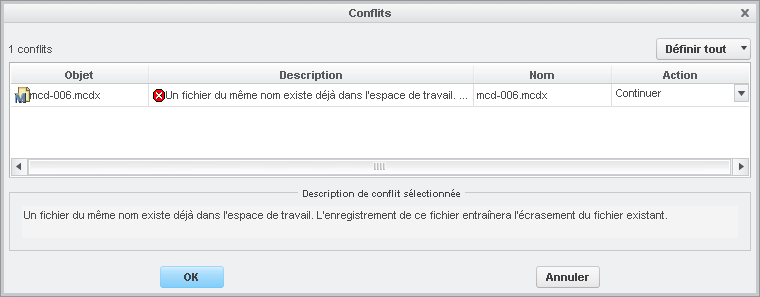Enregistrer
Cette section décrit l'action Enregistrer disponible dans le menu Fichier d'PTC Mathcad. Dans cette section, on considère qu'il existe un serveur enregistré défini en tant que serveur principal et un espace de travail principal actif. En l'absence d'un serveur principal enregistré ou d'un espace de travail principal actif, le comportement diffère.
L'action Enregistrer permet d'enregistrer des documents PTC Mathcad dans le répertoire local de l'espace de travail actif sur le serveur principal. Pour les dépendances PTC Mathcad actuellement actives, vous devez les enregistrer d'abord dans le répertoire local de l'espace de travail, puis dans le lien de référence. Windchill Workgroup Manager modifie toutes vos actions PTC MathcadEnregistrer natives, afin de communiquer avec Windchill.
La figure suivante illustre le flux d'informations pour l'action Enregistrer.
L'action Enregistrer est disponible dans le menu Fichier de PTC Mathcad, comme illustré dans la figure suivante.
| Les seuls types de fichier PTC Mathcad pris en charge pour l'interaction avec Windchill Workgroup Manager sont .xmcd et .mcdx. Les autres types de fichier, tels que les fichiers de modèle (.xmct) et le format de fichier compressé (.xmcdz), ne sont pas pris en charge. Pour plus d'informations sur l'interaction de PTC Mathcad Prime avec Windchill, consultez la section Utilisation de Windchill Workgroup Manager avec Mathcad Prime. |
Si vous tentez d'enregistrer un objet et qu'un conflit interdit cet enregistrement (par exemple, en cas d'intégration d'une version plus récente dans Windchill), la fenêtre Conflits s'affiche et vous signale le problème. Ceci vous permet d'essayer de résoudre le problème et de terminer l'enregistrement. La figure suivante illustre la fenêtre Conflits.
L'action Enregistrer transmet les données PTC Mathcad gérées par Windchill lors de l'exécution de l'action Enregistrer native de PTC Mathcad. Vous pouvez ainsi utiliser l'espace de travail pour suivre les données en cours et comprendre ce qui a changé depuis l'ajout des données PTC Mathcad à l'espace de travail.